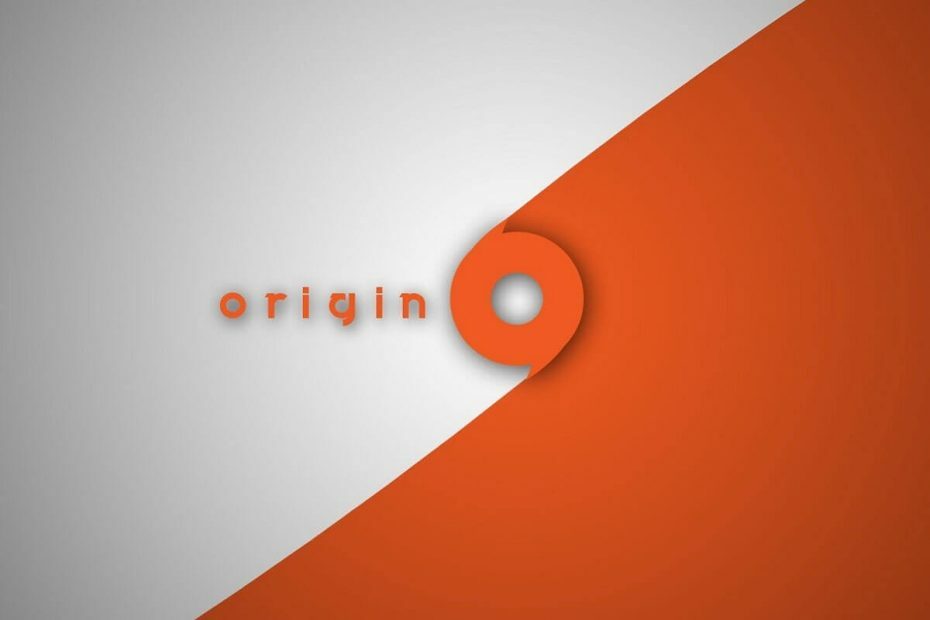
- Limitador de CPU, RAM y red con hot tab killer
- Integrado con Twitch, Discord, Instagram, Twitter y Messengers directamente
- Controles de sonido integrados y música personalizada
- Temas de color personalizados por Razer Chroma y forzar páginas oscuras
- VPN gratuito y bloqueador de anuncios
- Descarga Opera GX
Origin de EA es una de las tiendas de juegos más populares que te permite comprar y administrar juegos desde cualquier lugar. Dicho esto, Origin, como la mayoría del software de Windows, tiene una buena cantidad de errores que pueden ocurrirle a cualquiera.
Uno de esos errores es el código de error de origen 16-1. Este error suele ocurrir cuando instala o actualiza el cliente de Origin.
En caso de que también esté preocupado por este error, aquí hay un par de consejos para la solución de problemas que puede intentar para corregir el código de error de origen 16-1 en computadoras con Windows.
Cómo corregir el código de error de origen 16-1
1. Actualizar el controlador de la tarjeta gráfica
- Es posible que Origin requiera que tenga una actualización hasta la fecha del controlador de la tarjeta gráfica instalado. Compruebe si hay alguna actualización pendiente para su tarjeta gráfica en el Administrador de dispositivos.
- prensa Tecla de Windows + R para abrir Ejecutar.
- Tipo devmgmt.msc y haga clic en OK para abrir el Administrador de dispositivos.
- En el Administrador de dispositivos, ampliar la Adaptador de pantalla sección.
- Haga clic con el botón derecho en el nombre del dispositivo de su tarjeta gráfica y seleccione Actualizar controlador.
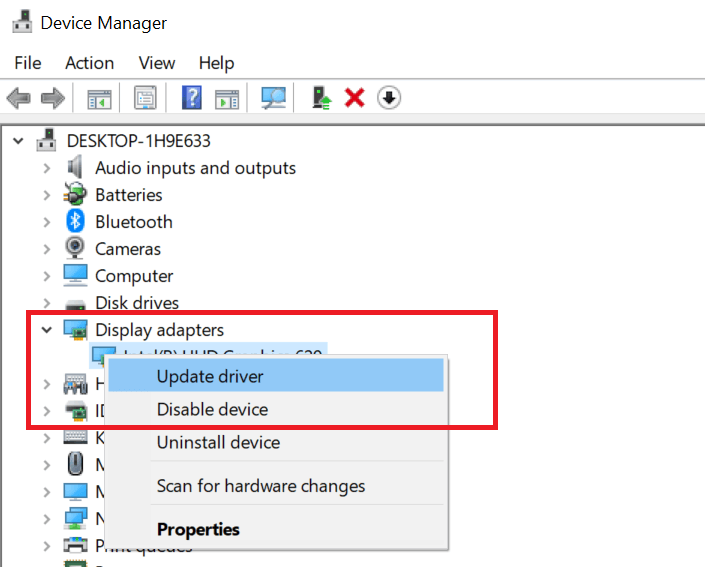
- En la nueva ventana, haga clic en "Busque automáticamente el software del controlador actualizado“.
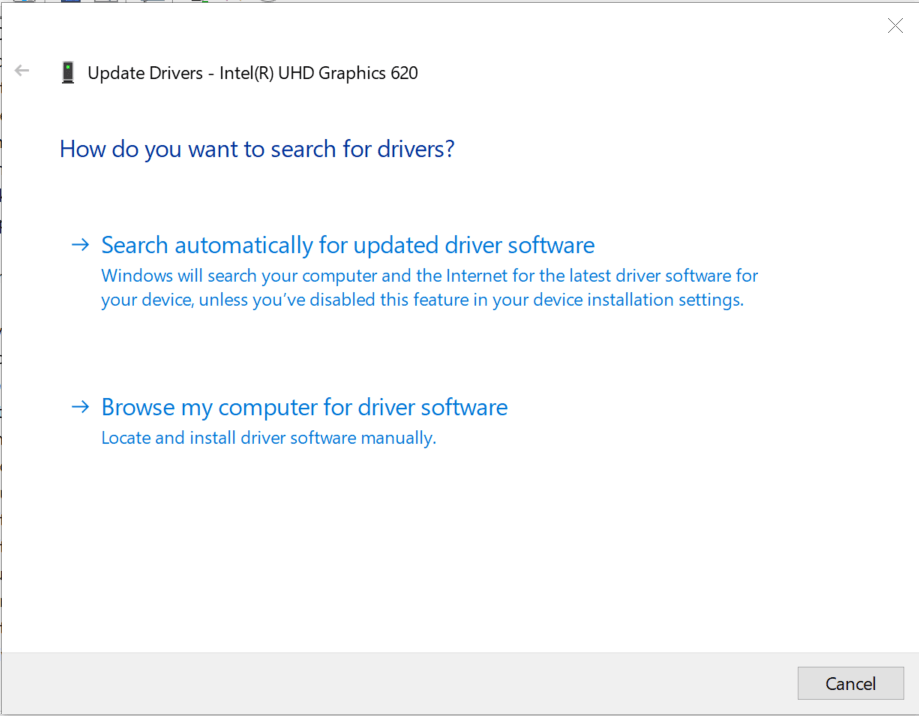
- Espere a que Windows descargue e instale cualquier actualización pendiente.
- Una vez que el controlador esté instalado, reinicie la computadora.
- Inicie Origin y verifique si se resuelve el código de error de Origin 16-1.
Código de error de actualización de origen 11: 0: aquí se explica cómo solucionarlo
2. Deshabilitar antivirus y cortafuegos
- Si el problema persiste, intente deshabilitar su antivirus temporalmente y también el Firewall.
- Para deshabilitar el antivirus, haga clic con el botón derecho en el icono de Antivirus en la barra de tareas y seleccione Salida o Desactivar.
- Para deshabilitar el cortafuegos, haga lo siguiente.
- Haga clic en Comienzo y seleccione Ajustes.
- Ir Actualización y seguridad.
- Haga clic en Seguridad de Windows.
- Haga clic en Protección de redes y firewall.
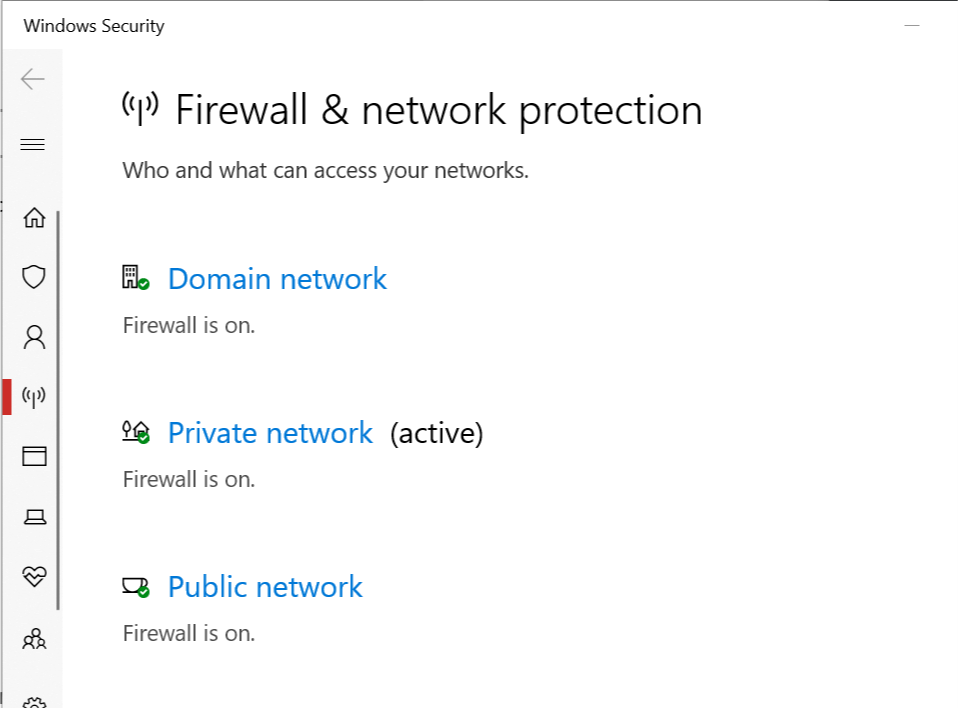
- Seleccione la red actualmente activa (red pública o privada).
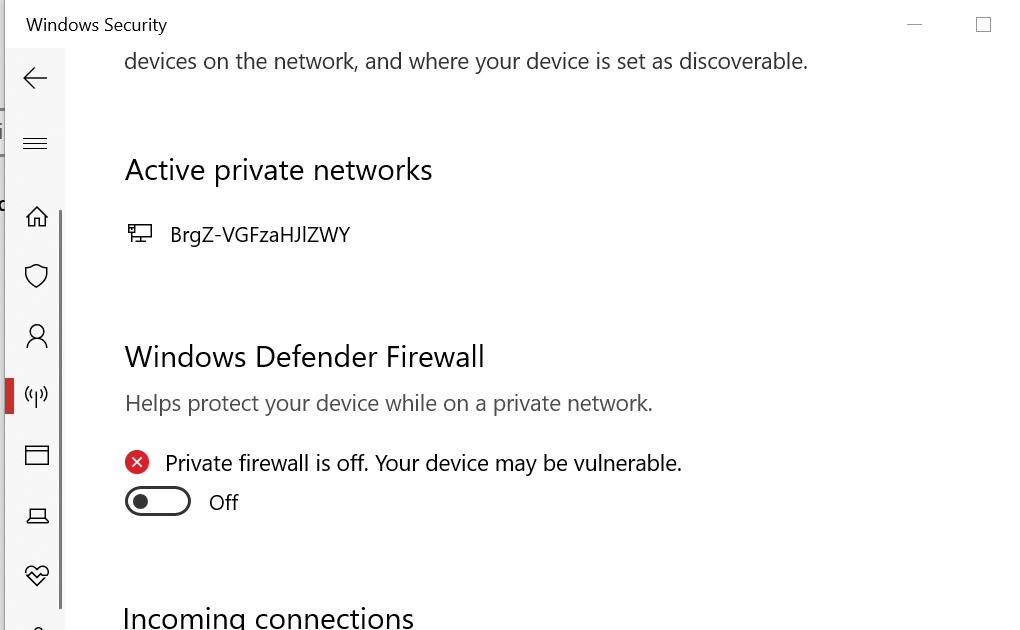
- Debajo Firewall de Windows Defender, Mueva el pequeño interruptor para apagar el cortafuegos.
- Intente ejecutar el instalador de Origin nuevamente y verifique si el código de error de Origin 16-1 está resuelto.
3. Desinstalar y reinstalar Origin
- Si el problema persiste, intente desinstalar y reinstalar el cliente de Origin.
- prensa Clave de Windows + R para abrir Ejecutar.
- Tipo control y haga clic en OK para abrir el Administrador de dispositivos.
- En el Panel de control, ir Programas> Programas y características.
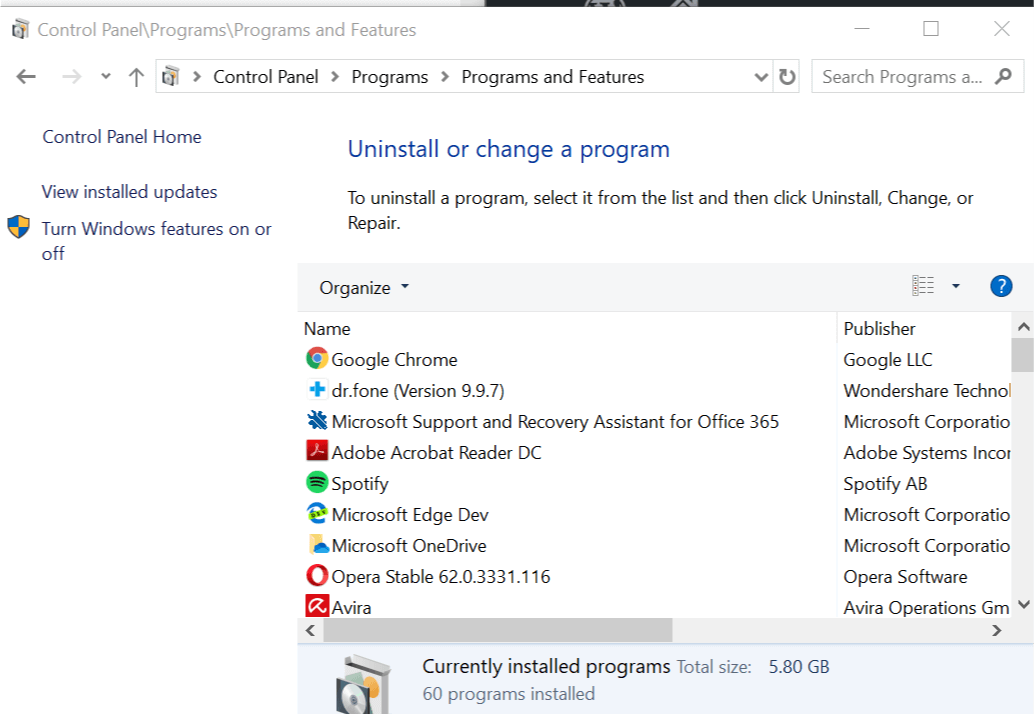
- Seleccione Origen y haga clic en Desinstalar Haga clic en sí para confirmar.
- Una vez que se desinstala el cliente de Origin, debe borrar el Origen carpeta también.
- Abra el Explorador de archivos y navegue hasta la siguiente ubicación:
C: \ ProgramData \ Origin - Borrar el Origen carpeta.
- Descargue el instalador de Origin del sitio web oficial nuevamente y continúe con la instalación.
- Esto debería ayudarlo a corregir el código de error Origin 16-1 en Windows.
Si no puede eliminar la carpeta de origen en los pasos anteriores, intente iniciar en modo seguro y luego elimine la carpeta.
- prensa Tecla de Windows + R.
- Tipo msconfig y haga clic en está bien.
- En la ventana Configuración del sistema, abra el Bota pestaña.
- Debajo "Opciones de arranque", comprobar el "Arranque seguro" caja.
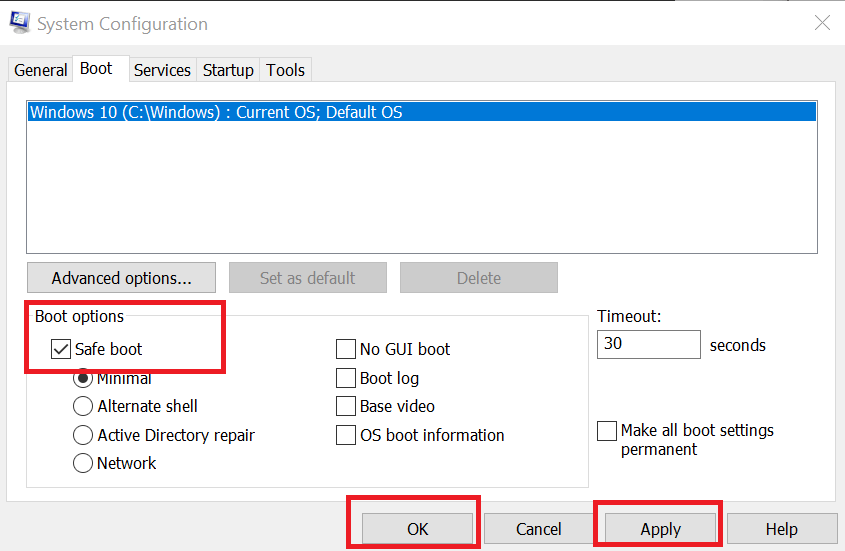
- Hacer clic Solicitar y luego haga clic en está bien.
- Reinicie la computadora y elimine la carpeta Origin nuevamente.
- Después de eso, ejecute el instalador de Origin nuevamente.
- Asegúrate de desmarcar la Arranque seguro opción después de eliminar la carpeta de origen.
HISTORIAS RELACIONADAS QUE TE PUEDEN GUSTAR:
- ¿Dónde se almacenan mis juegos de Windows 10? Aquí está la breve respuesta
- Origin no inicia juegos en Windows 10
- Las 5 mejores GPU externas USB-C para un rendimiento de juego de nivel de clase


